
Berechtigungen für einen Ordner und seine Dateien erleichtern Benutzern das Ausführen bestimmter Aufgaben wie Lesen, Schreiben und Ausführen. Wenn Sie also wissen möchten , wie Sie einem Linux-Ordner Berechtigungen erteilen , um ihn wie ein Experte zu verwalten, beachten Sie in diesem Sinne dieses nützliche Tutorial, in dem wir Ihnen das schrittweise Verfahren zeigen.
Contents
Welche Schritte sollten Sie unternehmen, um einen Ordner in Linux zu steuern und ihm Berechtigungen zu erteilen?
Zu den Schritten, die Sie unternehmen müssen, um einen Ordner in Linux zu steuern und ihm Berechtigungen zu erteilen, gehören der Zugriff auf das Terminal und die Ausführung von Befehlsoptionen, die auf den Benutzertyp (Eigentümer, Gruppe, Andere, Jeder) verweisen, zum Zwecke des Lesens (r), Schreibens ( w) oder ausführen (x) einen Ordner in Linux.
Stellen Sie zunächst sicher, dass Ihr Benutzer der Eigentümer des Ordners ist oder dass Sie Zugriff auf das Stammverzeichnis haben. Greifen Sie mit den Tasten ‘Strg + Alt + T’ auf ein Terminalfenster zu und geben Sie chmod permissions folder_name ein und drücken Sie ‘Enter’. Ersetzen Sie „Berechtigungen“ durch u (Benutzer), g (Gruppe), o (Jeder) + r (Lesen), w (Schreiben), x (Ausführen).
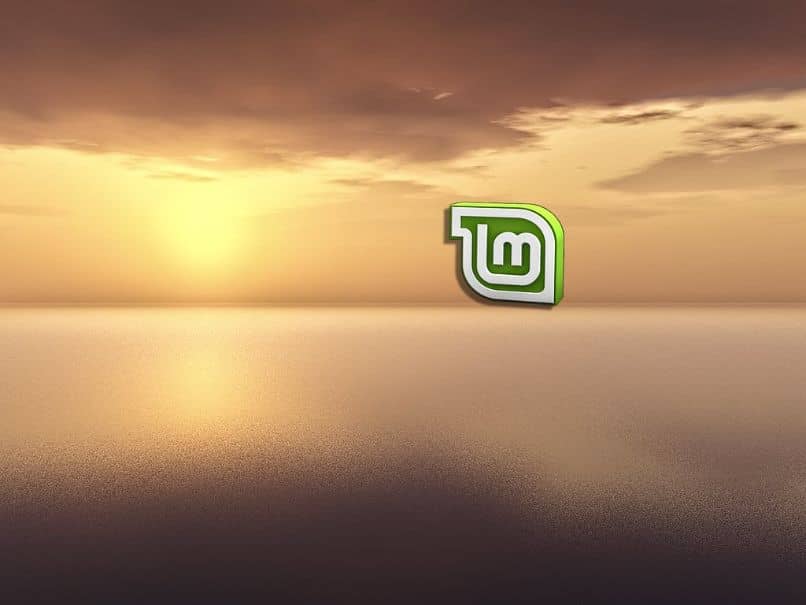
Wenn Sie beispielsweise einer Gruppe die Berechtigung zum Lesen des Ordners „Dokumente“ erteilen möchten, müssen Sie den Befehl $ chmod g + r Dokumente eingeben und „Enter“ drücken, um die Zeile auszuführen. Wenn Sie nicht möchten, dass andere Benutzer den Ordner lesen, schreiben oder ausführen, sollten Sie $ chmod o-rwx documents eingeben und die Eingabetaste drücken.
Wo befinden sich die Datei- und Systeminformationen auf Ihrem Linux-System?
Es ist bekannt, dass sich im Windows-System die Informationen der Dateien und Ordner in einer physikalischen Einheit befinden, die im Allgemeinen die lokale Festplatte C: ist. Alle Informationen über Dateien und Ordner auf Ihrem Linux-System befinden sich ihrerseits in einem Hauptverzeichnis namens „root“, das durch ein „/“ dargestellt wird und alle Dateien enthält.
Wenn Sie auf die Informationen der Dateien und Ordner zugreifen möchten, müssen Sie das Terminal öffnen, um den Befehl „ls“ zu verwenden. Mit diesem Befehl können Sie sich alle Namen der Ordner im aufgerufenen Pfad anzeigen lassen. Geben Sie ls –l ein, wenn Sie Details zu Dateiberechtigungen, Besitzer, Benutzer, Größe, Typ und anderen Daten sehen möchten.
Wie können Sie auf Ihrem Linux-System Berechtigungen von einem Ordner in einen anderen kopieren?
Es ist möglich , Berechtigungen von einem Ordner in einen anderen auf Ihrem Linux-System zu kopieren. Öffnen Sie dazu ein Terminal und geben Sie den Befehl $ sudo chmod –R a + rwx /path/to/folder ändert path/to/folder in den Speicherort und Namen des Ordners, in den die Berechtigungen kopiert werden. Drücken Sie die Eingabetaste, um den Befehl auszuführen.
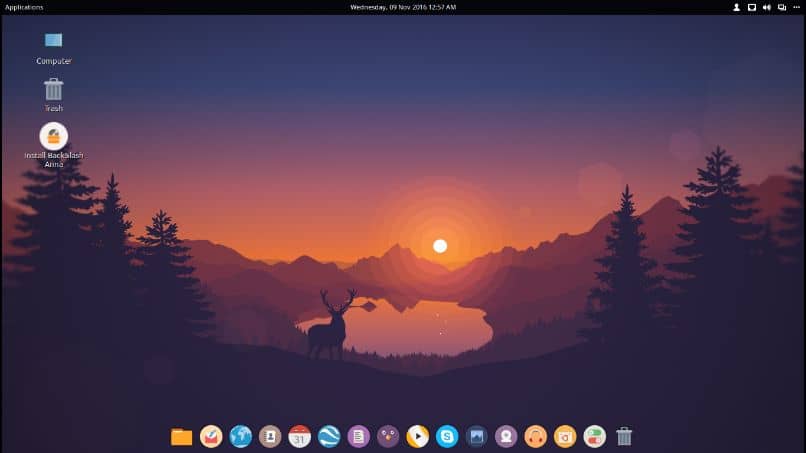
Wenn Sie andererseits die Berechtigungen einer Datei auf Ihrem Linux-System in eine andere kopieren möchten, gehen Sie zum Terminal und geben Sie $ sudo chmod –reference = file_reference file ein und drücken Sie die Eingabetaste. Ändern Sie „file_reference“ in den Namen der Datei, in die Sie die Berechtigungen kopieren, und „file“ in den Namen der Datei mit den ursprünglichen Berechtigungen.
Woher wissen Sie, ob Ihr Ordner die Standardberechtigungen korrekt hat?
Um herauszufinden, ob Ihr Ordner korrekt mit den Standardberechtigungen belassen wurde , öffnen Sie ein Terminal und greifen Sie von dort auf den Pfad zu, in dem sich Ihr Ordner befindet. Geben Sie dann den Befehl $ ls –l Ordnername ein und drücken Sie die Eingabetaste. Denken Sie daran, dass Sie „folder_name“ durch den tatsächlichen Namen des Ordners ersetzen müssen, um die Details darüber anzuzeigen.
Wie können Sie Ihre Linux-Ordner effektiv verwalten?
Sie können Ihre Linux-Ordner effektiv und einfach verwalten. Um dies zu erreichen, verwenden Sie das Terminal, um Ihre Ordner mit ihren Namen, Berechtigungen und Dateien mit dem Befehl „ls“ aufzulisten. Außerdem können Sie mit dem Befehl „cd“ Unterverzeichnisse anzeigen und Ordner wechseln.

Wenn Sie es hingegen vorziehen, einen Ordner vom Linux-Terminal zu löschen, geben Sie den Befehl $ sudo rm –r folder_name ein und drücken Sie die Eingabetaste. ‘-r’ bezieht sich auf das Löschen aller Unterverzeichnisse des Ordners, den Sie von Ihrer Festplatte löschen möchten. Sie können für denselben Zweck auch den Befehl rddir folder_name verwenden.
Außerdem können Sie Ordner mit ihrem gesamten Inhalt in einen anderen Pfad und einen anderen Ordner kopieren. Geben Sie dazu im Terminal $ sudo cp –r /path / folder_name /destination_path/new_folder ein und drücken Sie die Eingabetaste, um den Befehl auszuführen. Sie kopieren also den Inhalt eines Quellordners und fügen ihn in einen anderen Pfad und Ordner ein.